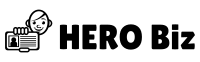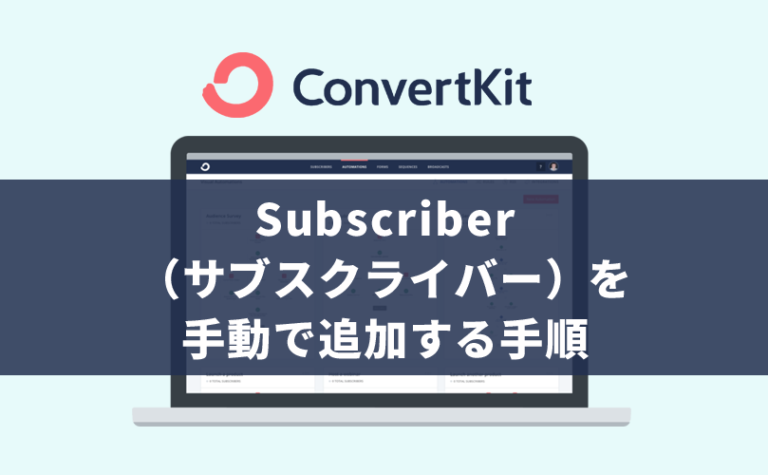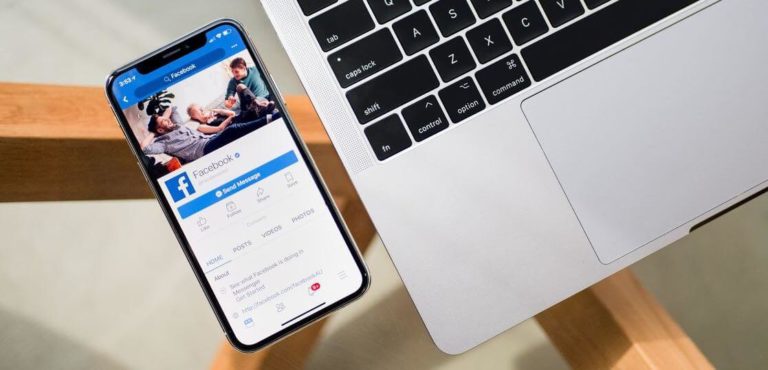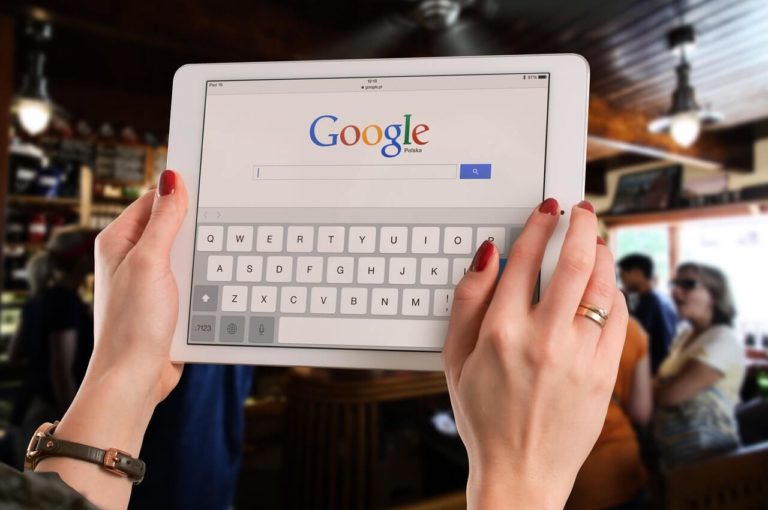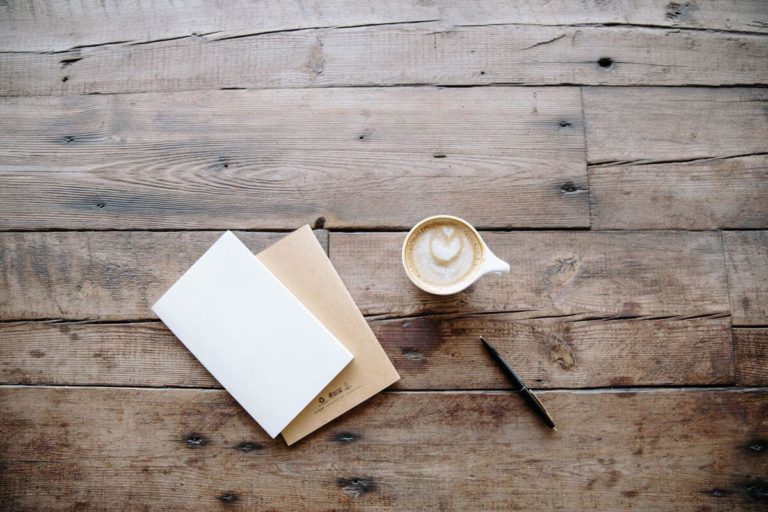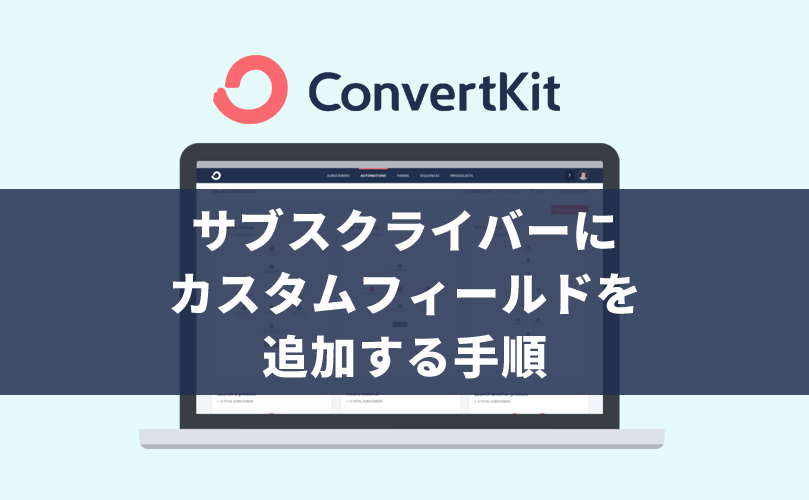
このページの目次
1.カスタムフィールドとは?
カスタムフィールドとは「独自に追加する入力項目」です。
和訳
custom:特別注文の、独自の
field:領域、入力項目
ブログなどに「お問い合わせフォーム」を作った経験がある人は、メールアドレスや電話番号の項目(欄)を追加したと思います。これもカスタムフィールドの追加です。
なお、カスタムフィールドが別のものを指す場合もありますが、ConvertKitにおいては「独自に追加する入力項目」と理解しておけばOKです。
2.サブスクライバーにカスタムフィールドを追加するのはどんなとき?
サブスクライバー(Subscriber)にカスタムフィールドを追加しなければならないのは、次のようなときです。
- 登録済みのサブスクライバーに新たな情報を追加したいとき
- フォーム(メルマガ登録フォームなど)に新たな入力項目を追加したいとき
多くの場合は、2の「フォーム(メルマガ登録フォームなど)に新たな入力項目を追加したいとき」でしょう。
なぜなら、ConvertKitのデフォルト入力項目は「First Name(名)」と「Email Address(メールアドレス)」のみだからです。「Last Name(姓・苗字)」「電話番号」「住所」などの入力項目が必要な場合もあるでしょう。
そして、ConvertKitの仕様上、フォームに追加できる入力項目(カスタムフィールド)は、サブスクライバーに追加されているカスタムフィールドのみです。
わかりやすく言い換えると、「新たなカスタムフィールドは、フォーム作成画面では追加できず、サブスクライバー画面から追加する」ということです。
重要な手順
サブスクライバーが0人のときは、まずは自分をサブスクライバーとして手動登録してから(参考:【ConvertKit】Subscriber(サブスクライバー)を手動で追加する手順)、サブスクライバーにカスタムフィールドを追加します。
3.サブスクライバーにカスタムフィールドを追加する手順
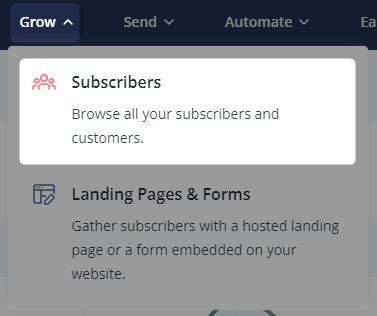
『Grow > Subscribers』をクリック。

サブスクライバーのプロファイルページに遷移します。
画面中段にある一覧から任意のサブスクライバーをクリック。※自分を登録してある場合は自分をクリック。

サブスクライバーの個別ページに遷移します。
画面左側の『+ Add a new field』をクリック。
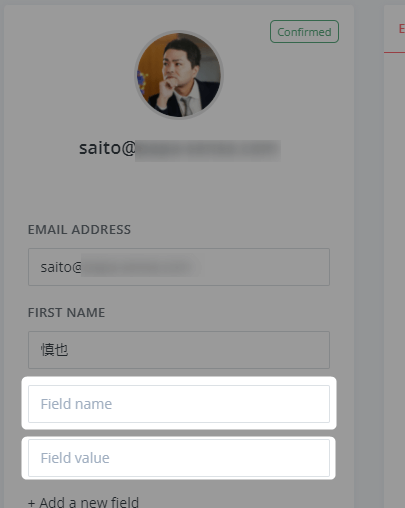
「Field name」と「Field value」という2つの入力欄が表示されます。
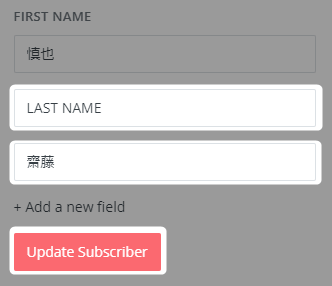
「Field name」と「Field value」を入力。
Field name:項目名
例)姓・苗字⇒LAST NAME、電話番号⇒PHONE NUMBER、住所⇒ADDRESS
Field value:このサブスクライバーの個別情報
例)齋藤
※項目のみの追加で、個別情報を入力しない場合は空欄でOK。
入力後に『Update Subscriber』をクリックすると画面が更新され、カスタムフィールドが追加されます。
これでフォームやランディングページでも、このカスタムフィールドを追加できるようになりました。
4.カスタムフィールド追加時の注意点
4-1.カスタムフィールドは1行
カスタムフィールドは1行のみに対応しています。複数行のものは作成できません。
つまり、ConvertKitは「お問い合わせフォーム」など長文を入力する可能性があるものには利用できません。
4-2.入力内容は文字列扱い
入力内容は文字列として扱われます。
例えば、“誕生日おめでとう”メールを送るために、誕生日のカスタムフィールドを追加したとします。これ自体は「1998年7月24日」や「1998/07/24」など自由に入力してもらえますが、ConvertKitのシステムはそれを日付と認識しないため、サブスクライバーのデータベースを日付順に並び変えたり、検索したりすることはできません。
4-3.すべてのサブスクライバーに追加
追加したカスタムフィールドは、すべてのサブスクライバーに追加されます。最初に選択したサブスクライバーだけに追加されるわけではありません。
※「Field value」(サブスクライバーごとの個別情報)は空欄の状態で追加。
5.まとめ
お疲れ様でした。
以上で、サブスクライバーへのカスタムフィールド追加は完了です。
追加手順は簡単ですが、「フォーム(メルマガ登録フォームなど)に新たな入力項目を追加したいときは、フォーム作成画面ではなく、サブスクライバー画面から追加する」ということは覚えておきましょう。